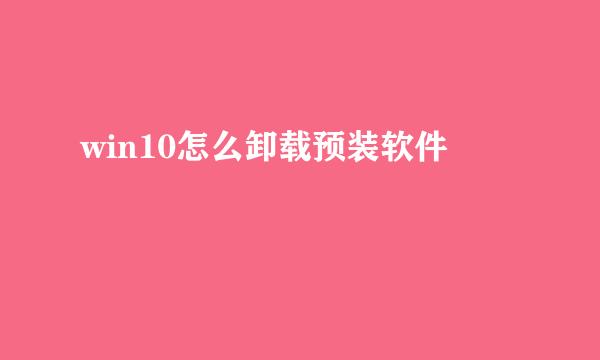如何将联想thinkE450预装Windows8改为Windows7
的有关信息介绍如下:
大家对于安装操作系统已经相当的熟悉了,但是现今的新笔记本总是会有不同的地方阻碍我们修改系统,如果不了解就会出现装完进入不到系统,或者蓝屏等的现象,今天就联想的thinkE450修改为Windows7系统,作一讲解。
首先,开机后按F1键进入bios设置选项,或者按F12进入快速启动项中选择“setup”也可进入BIOS中;
进入BIOS后,选择最后一项'RESTART",找到第三行“OS Optimized Defaults【disabled】”,然后按回车,弹出选择窗口,选择“enabled”;
在修改倒数第三项security,选择最后一行secure boot,然后回车,
在secure boot界面中,选中第一行secure boot【enabled】,回车后,使用方向键选中disenabled;
返回到主界面,选择startup选项,可以看到第三行是灰色的,这时按下F9键,在弹出的窗口中选择yes,回车,看到界面变成了可以修改的蓝色;
然后将光标移动到第三行UEFI LEGcy【UEFI FIRST]上面,回车,在出现的界面中,选择Both,回车。然后,按F10保存退出。
重启后,按F12键,在启动项菜单中,选择U盘启动“USB……”,如图第二个选项;
在出现的U盘启动界面选择第二项带有新机器的进入系统;
进入U盘微系统后,打开分区工具disk,先全选硬盘进行格式化;
格式化后在界面的上边工具栏菜单中,选择“硬盘”-“转换硬盘分区类型为MBR格式”,然后点击快速分区,保存退出。
然后进入U盘找到解压后的系统文件,选择“setup”,双击运行,出现Windows7安装界面,点击现在安装;
再选择同意选项,然后选择C盘,就开始复制文件自动安装,然后重启计算机;
如果在分区时,没有将硬盘分区类型转换为MBR就会出现如图所示的提示,无法进入系统进一步安装的界面;